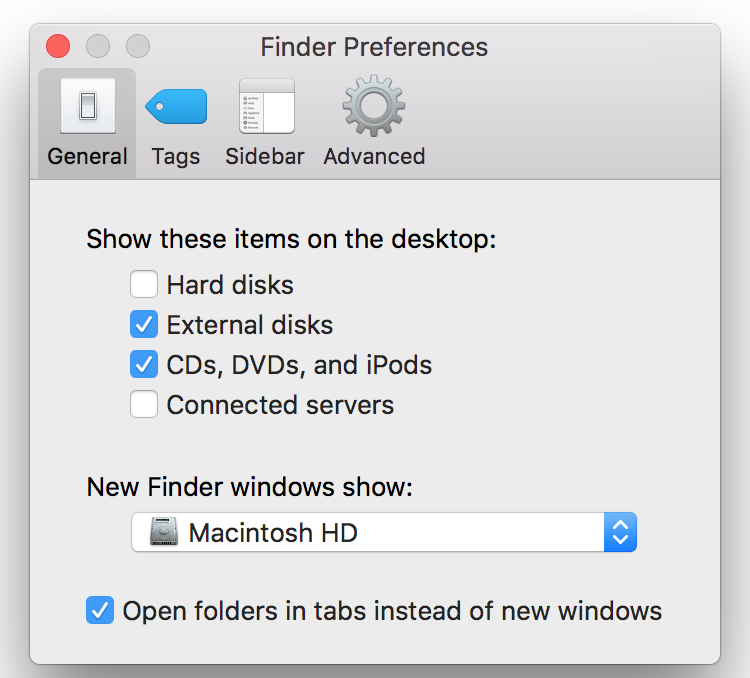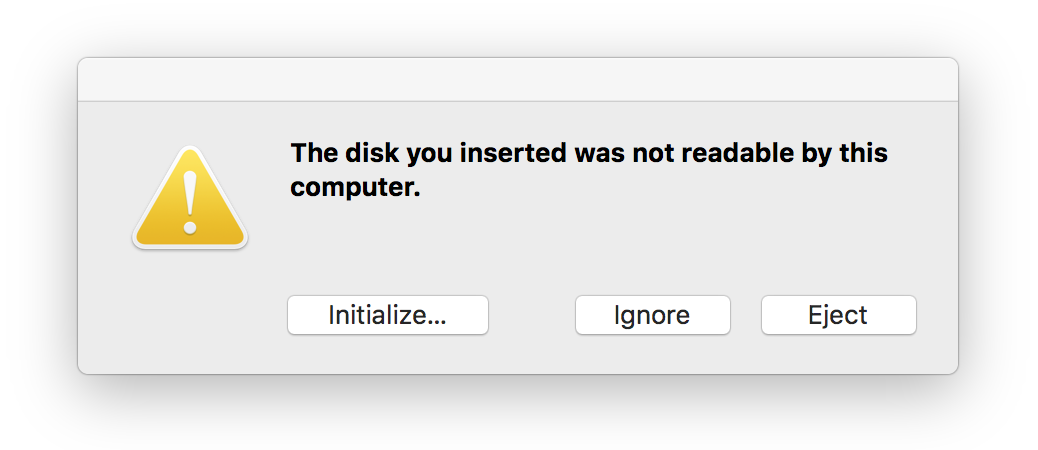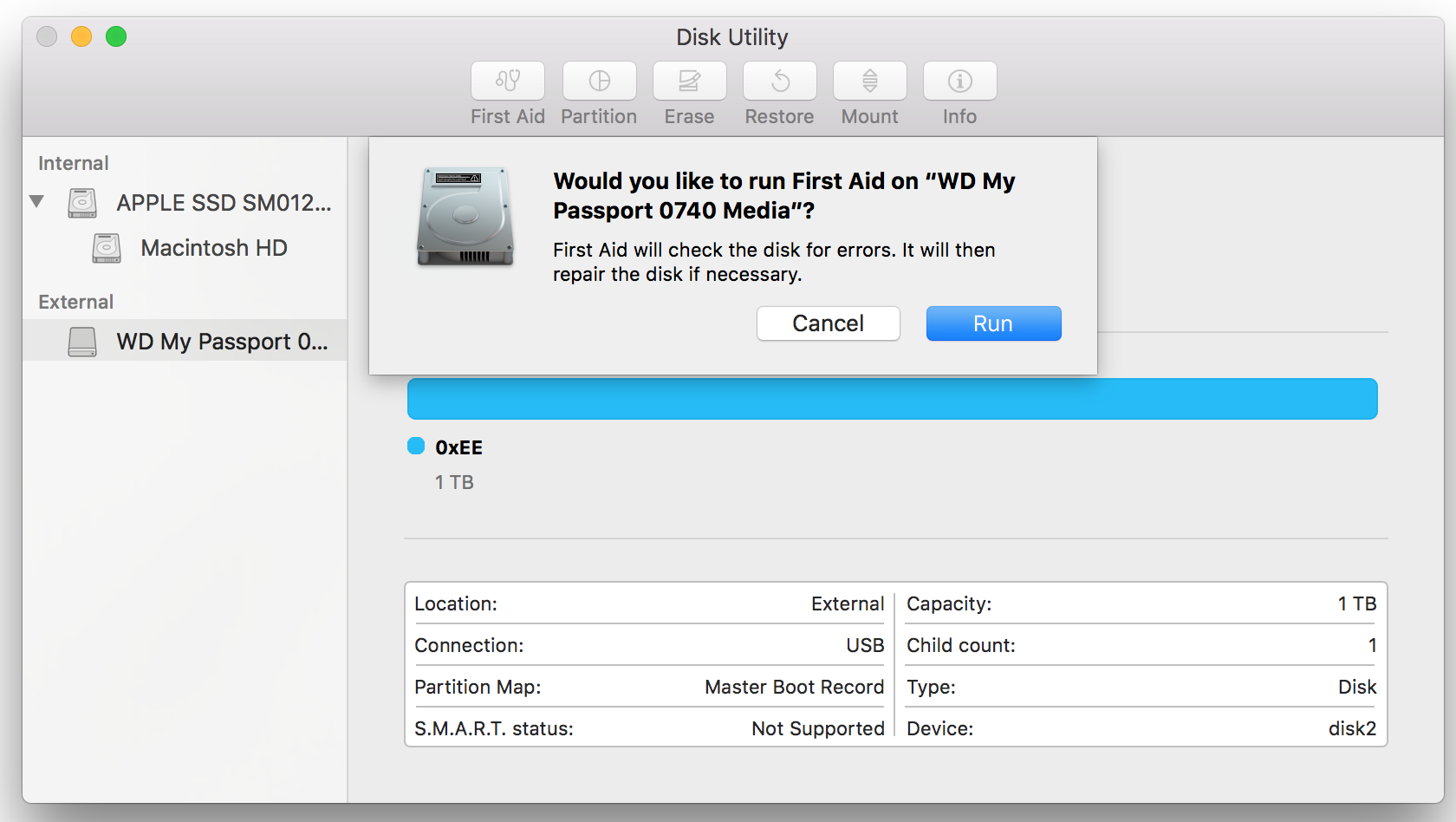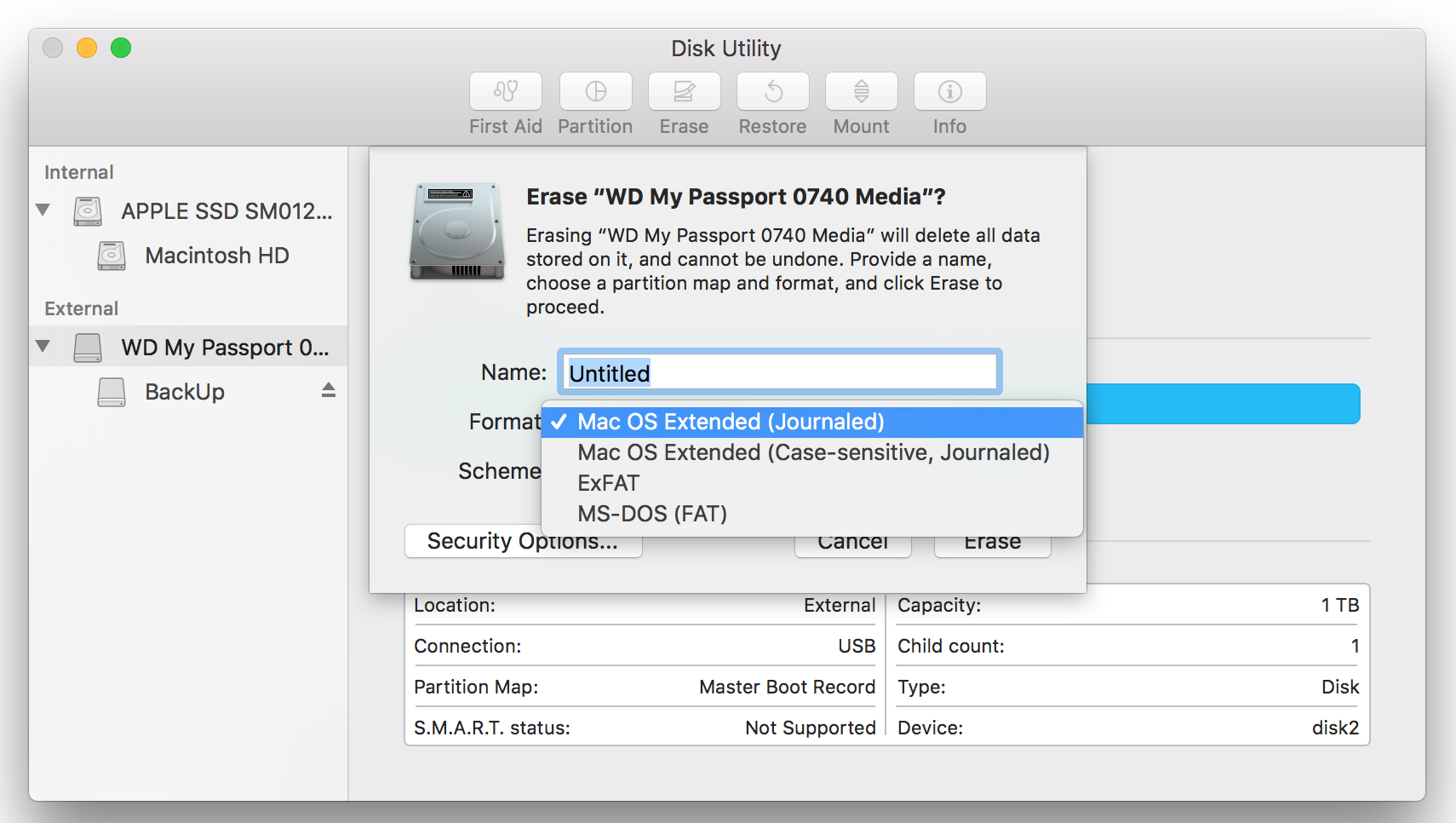Zwykle po podłączeniu zewnętrznego dysku twardego do portu USB komputera Mac widać go zamontować na biurku. Możesz też zobaczyć go w Finderze w lewej kolumnie w kategorii Devices (Urządzenia).
Czasem, gdy dysk nie jest zamontowany – zwykle gdy trzeba pilnie potrzebować dostępu do niektórych zapisanych na nim danych. W takim przypadku należy wykonać kroki, aby mieć nadzieję na dostęp do dysku.
Mamy ten osobny artykuł, który wyjaśnia sposób odzyskiwania danych, jeśli okaże się, że dysk jest uszkodzony.
W tym artykule założono, że masz zewnętrzny napęd, który łączy się z komputerem Mac przez port USB lub Firewire. Jeśli masz dysk NAS, który łączy się przez sieć, przeczytaj ten artykuł na temat łączenia się z dyskiem NAS.
Jak naprawić dysk twardy, który nie pojawi się na komputerze Mac
- Upewnij się, że na komputerze Mac jest wyświetlane zamontowane napędy na pulpicie. Przejdź do Finder> Preferencje> Ogólne i upewnij się, że obok Dysków zewnętrznych jest zaznaczony.


- Sprawdź, czy napęd jest prawidłowo podłączony. Brzmi to oczywiste, ale jednym z głównych powodów, dla których napęd nie jest zamontowany, jest, jeśli napęd nie otrzymuje wystarczającej mocy. Jeśli napęd jest zasilany przez kabel USB, sprawdź, czy na dysku jest dostarczona odpowiednia moc. Starsze komputery Mac mogą wymagać kabla USB, kabel, który dzieli się na dwa złącza USB, które muszą być podłączone do komputera Mac, aby zapewnić wystarczającą moc napędu. Podobnie upewnij się, że napęd nie ma zewnętrznego zasilacza, którego powinno się używać.


- W kwestii kabli USB upewnij się, że nie jest to wina. Spróbuj użyć innego kabla USB z zewnętrznym napędem, aby sprawdzić, czy problem rozwiązuje problem. (Podobnie, jeśli używasz portu USB za pośrednictwem koncentratora, który nie jest przyczyną problemu).
- Sprawdź również, czy port USB na komputerze Mac nie stanowi problemu. Spróbuj podłączyć do innego portu USB. Jeśli masz tylko jeden, podłącz inne urządzenie i sprawdź, czy działa prawidłowo.
- Spróbuj innego komputera Mac, aby sprawdzić, czy możesz tam dostać się do napędu.
- Wypróbuj komputer – Być może napęd jest sformatowany dla komputerów PC i nie może być odczytywany przez komputer Macintosh.


- Otwórz program narzędziowy dysku twardego firmy Apple, aby sprawdzić, czy komputer Mac ma być widoczny na dysku. Znajdź narzędzie dyskowe, otwierając Spotlight (cmd + spacja) i rozpocznij wpisywanie programu Disk Utility, naciśnij enter, aby otworzyć program. Spójrz na listę po lewej stronie, aby zobaczyć, czy dysk twardy jest tam widoczny.
- Jeśli dysk twardy znajduje się pod kontrolą dysku, sprawdź dysk twardy. Jeśli tam jest, kliknij na niego i wybierz Mount. Jeśli komputer Mac już zamontował napęd, zamiast niego zostanie wyświetlona opcja Odmontuj.
- Jeśli nie ma woluminu, oznacza to, że komputer Mac nie może uzyskać dostępu do dysku. Opcja Góra będzie wyszarzona.
- Jedyne wybory to: Pierwsze Powietrze, Usunięcie i Przywracanie. Pierwsza pomoc sprawdzi dysk w poszukiwaniu błędów, a następnie napraw dysk, jeśli to konieczne. Przywracanie umożliwia wymazanie zawartości dysku i zastąpienie go woluminem z innego dysku. Usunięcie kasuje wszystkie dane zapisane na dysku. Tego nie da się cofnąć. Jeśli potrzebujesz danych na dysku nie wymazuj!
- Możesz spróbować uruchomić pierwszą pomoc. Kliknij kartę „Pierwsza pomoc” i wybierz polecenie Uruchom. Jeśli po uruchomieniu programu First Aid Mac wykryje błędy, które można rozwiązać, może pojawić się opcja & rdquo; Napraw dysków. & Rdquo;


- Jeśli komputer Mac nie może naprawić dysku, jeśli jest prawdopodobne, że napęd jest sformatowany przy użyciu systemu plików, który Mac nie może odczytać, lub jest dobrze i naprawdę uszkodzony. Jeśli jest to drugie, zalecamy skorzystanie z tego poradnika dotyczące odzyskiwania danych z uszkodzonego dysku.
- Trochę tła w formatach plików: komputery z systemem Windows używają formatu plików NTFS, podczas gdy komputery Mac przed Sierra, Użył formatu pliku HFS +. Aby komplikować sprawy, firma Apple wprowadziła teraz nowy system plików o nazwie Apple File System (APFS). Możliwe jest jednak sformatowanie dysku, dzięki czemu może być ono gotowe przez komputery z systemem Windows i Mac – te dyski muszą być sformatowane przy użyciu pliku exFAT lub starszego programu FAT32. Jeśli uważasz, że dysk twardy został sformatowany przy użyciu innego systemu plików (np. Na komputerze) i musisz uzyskać dostęp do danych na dysku, podłącz dysk do komputera rozpoznającego go i skopiuj dane przed przejściem do Następny krok.


- Jeśli nie potrzebujesz danych na dysku twardym, kliknij opcję Wymaż, a komputer Mac sformatuje dysk twardy. Aby uzyskać szczegółowe informacje na temat formatowania napędu, aby można je było używać z komputerami Mac i PC, przeczytaj poniższe instrukcje.
Upewnij się, że zewnętrzny dysk nie jest uszkodzony w przyszłości przez zawsze odmontowywanie dysku Poprawnie po użyciu. Nie odłączaj kabla USB. Aby odmontować napęd, można kliknąć prawym przyciskiem myszy (kliknij przycisk sterujący) na ikonie na pulpicie lub w Finderze i wybierz polecenie Wysuń.. Najwyraźniej większość problemów napędowe są spowodowane gdy dysk jest usuwany bez wysuwania go prawidłowo
Postanowiłem nie ma nadziei dla uszkodzonego dysku twardego, mamy zaokrąglić w górę z jednymi z najlepszych jakie widziałem tutaj: Najlepsze dyski twarde dla komputerów Mac